Испытайте ностальгическое удовольствие от совместной игры на диване в Minecraft! В этом руководстве показано, как легко настроить игровой процесс с разделенным экраном на Xbox One или другой совместимой консоли. Собирайте друзей, закуски и напитки – начнем!
Важные соображения:
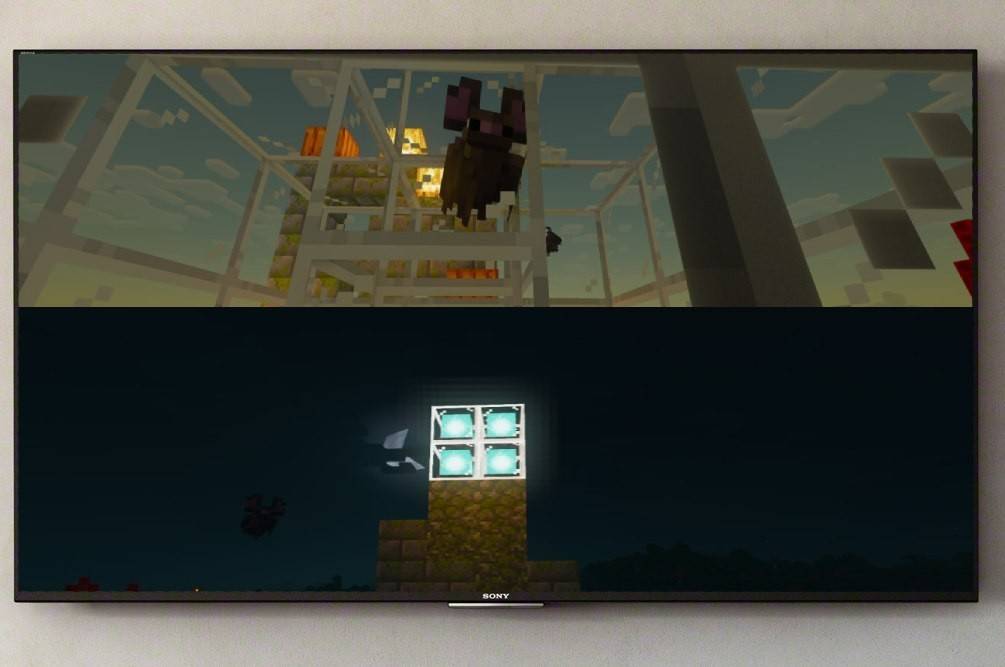 Изображение: ensigame.com
Изображение: ensigame.com
Разделенный экран Minecraft доступен исключительно на консолях (Xbox, PlayStation, Nintendo Switch). Игроки на ПК, к сожалению, упускают эту функцию локального многопользовательского режима. Вам также понадобится телевизор или монитор, совместимый с HD (720p), и консоль, поддерживающая это разрешение. Для автоматической регулировки разрешения рекомендуется подключение HDMI; VGA может потребовать ручной настройки в настройках консоли.
Локальный игровой процесс на разделенном экране (до 4 игроков):
 Изображение: ensigame.com
Изображение: ensigame.com
- Подключите консоль: Для достижения оптимальных результатов используйте кабель HDMI.
- Запустите Minecraft: Создайте новый мир или загрузите существующий. Очень важно отключить опцию многопользовательской игры в настройках игры.
- Настройте свой мир: Выберите сложность, режим игры и параметры создания мира. Пропустите этот шаг, если загружаете уже существующий мир.
- Запустите игру: Нажмите кнопку «Старт» (или эквивалентную на вашей консоли).
- Добавить игроков: После загрузки игры нажмите кнопку «Параметры» (или ее эквивалент — часто кнопку «Пуск» на Xbox) дважды, чтобы активировать дополнительные слоты для игроков.
- Войти: Каждый игрок входит в свою учетную запись, чтобы присоединиться к игре. Экран автоматически разделится на несколько представлений (2–4 игрока).
- Наслаждайтесь!
 Изображение: ensigame.com
Изображение: ensigame.com
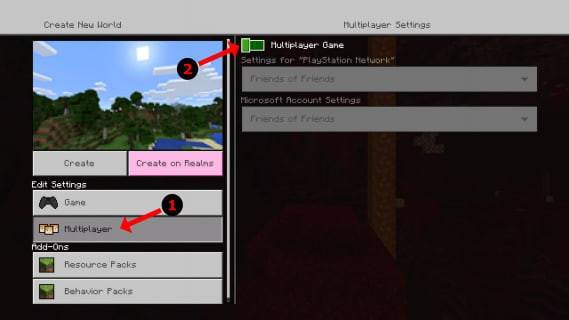 Изображение: alphr.com
Изображение: alphr.com
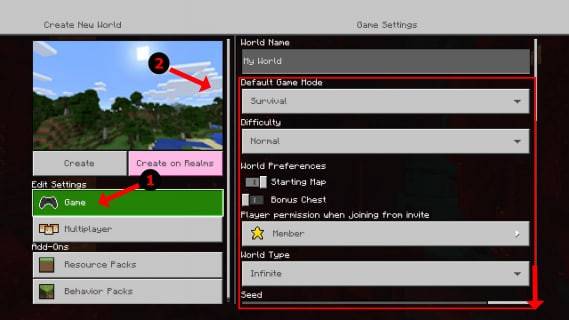 Изображение: alphr.com
Изображение: alphr.com
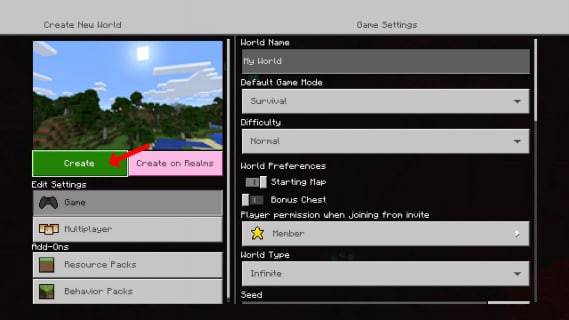 Изображение: alphr.com
Изображение: alphr.com
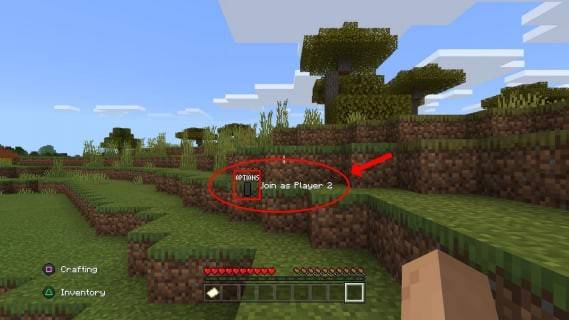 Изображение: alphr.com
Изображение: alphr.com
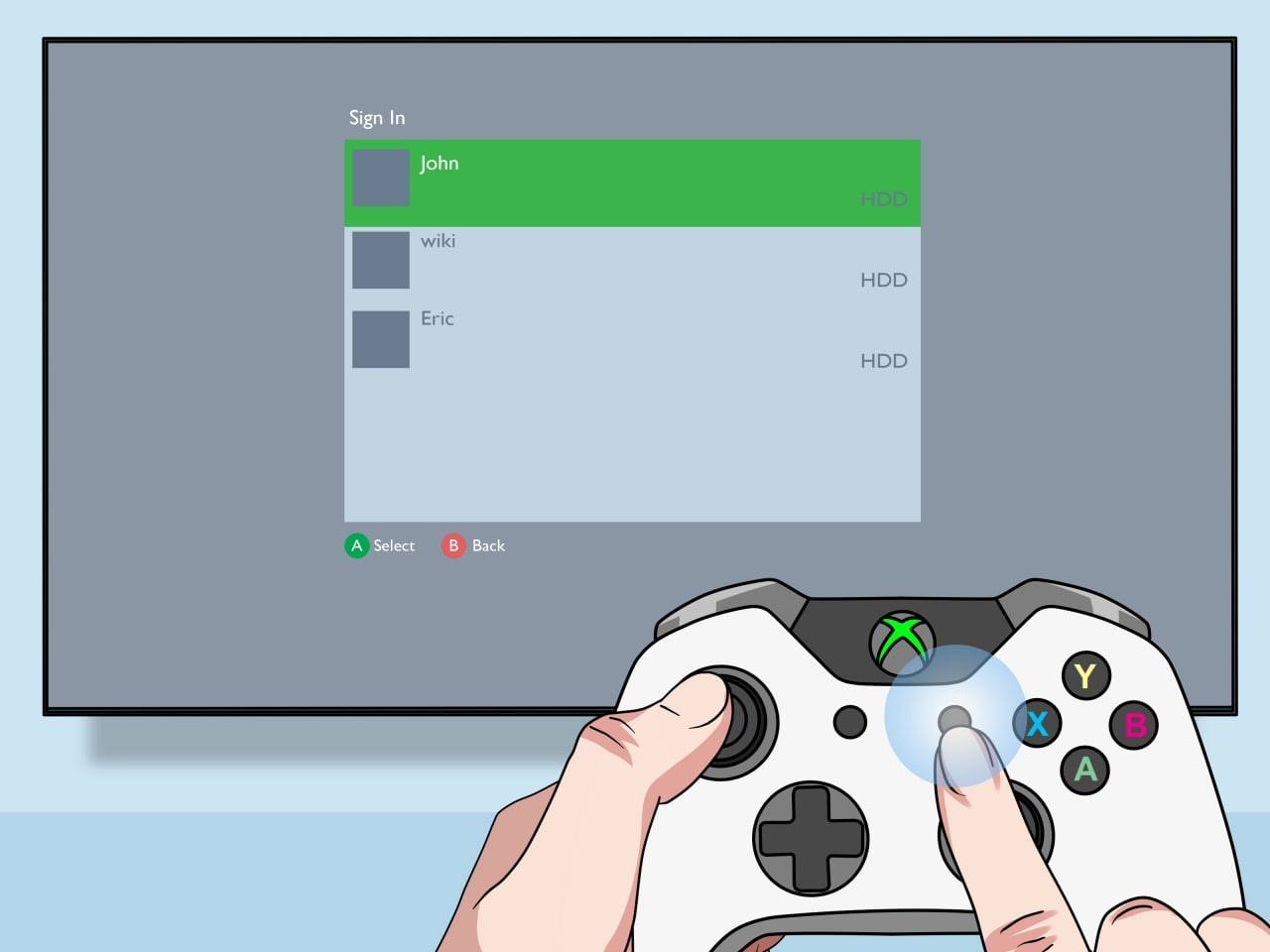 Изображение: pt.wikihow.com
Изображение: pt.wikihow.com
Мультиплеер по сети с локальным разделенным экраном:
Хотя вы не можете напрямую разделить экран с удаленными игроками, вы можете комбинировать локальный разделенный экран с сетевой многопользовательской игрой. Выполните шаги 1–3 выше, но на этот раз включите опцию многопользовательской игры. Приглашайте своих онлайн-друзей и наслаждайтесь игрой вместе с местными и удаленными игроками!
 Изображение: youtube.com
Изображение: youtube.com
Откройте для себя заново радость совместной игры с режимом разделенного экрана Minecraft! Наслаждайтесь приключениями с друзьями!
















